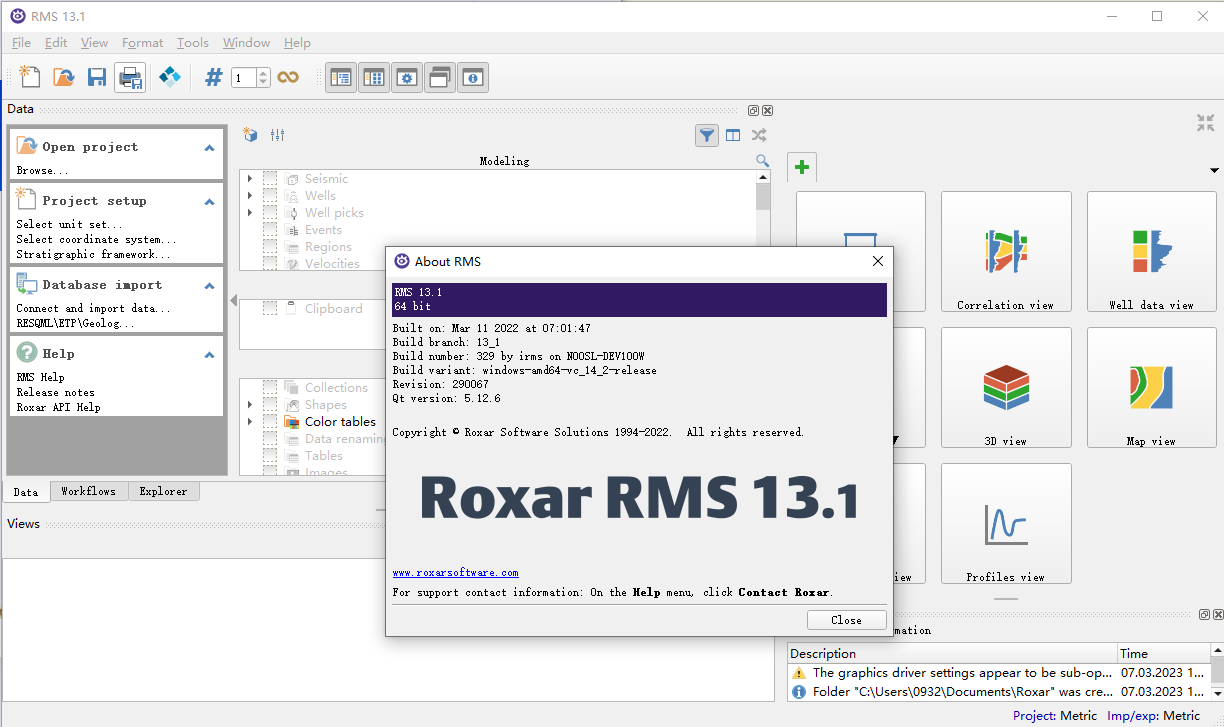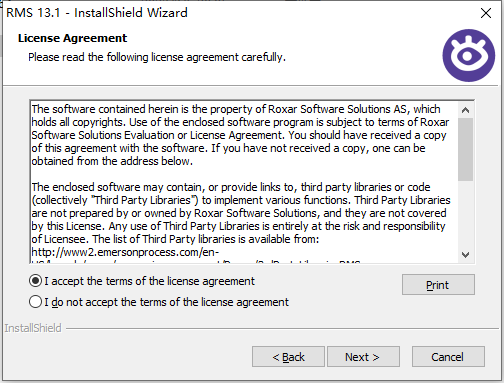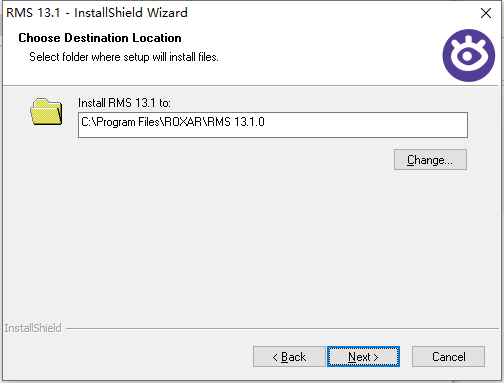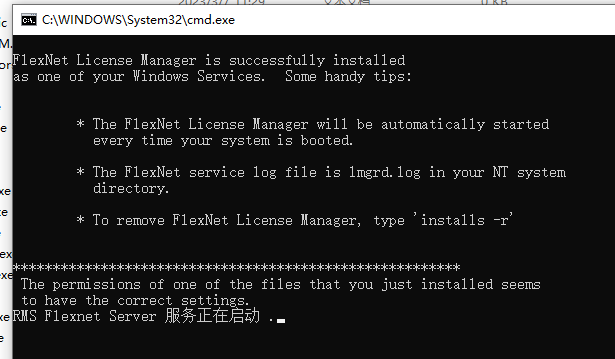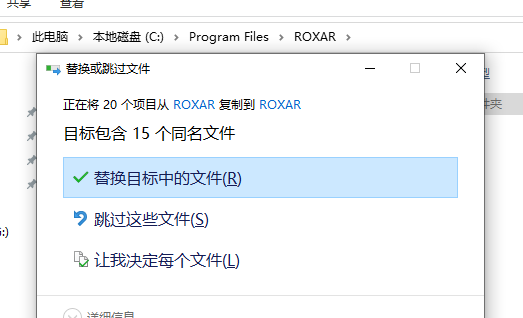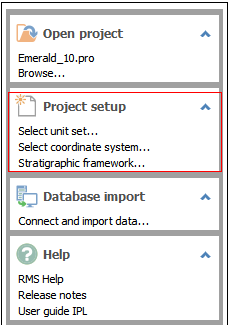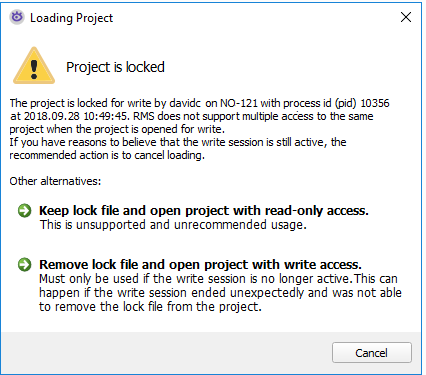Roxar RMS破解版是领先的油藏建模系统!提供了强大的功能,完全集成的油藏建模工作流程,立即进行准确的地震解释、油藏模拟、行为预测、因素风险分析等,自动化解决方案,帮助项目人员在项目周期中制定正确的决策,最大程度降低风险的产生!全新13.1版本提供更便捷的输入,更大的灵活性,加快计算和模型迭代,更好的进行质量控制,改进数据处理,减少时间投入,增加扩展,更多的功能欢迎大家来本站下载体验
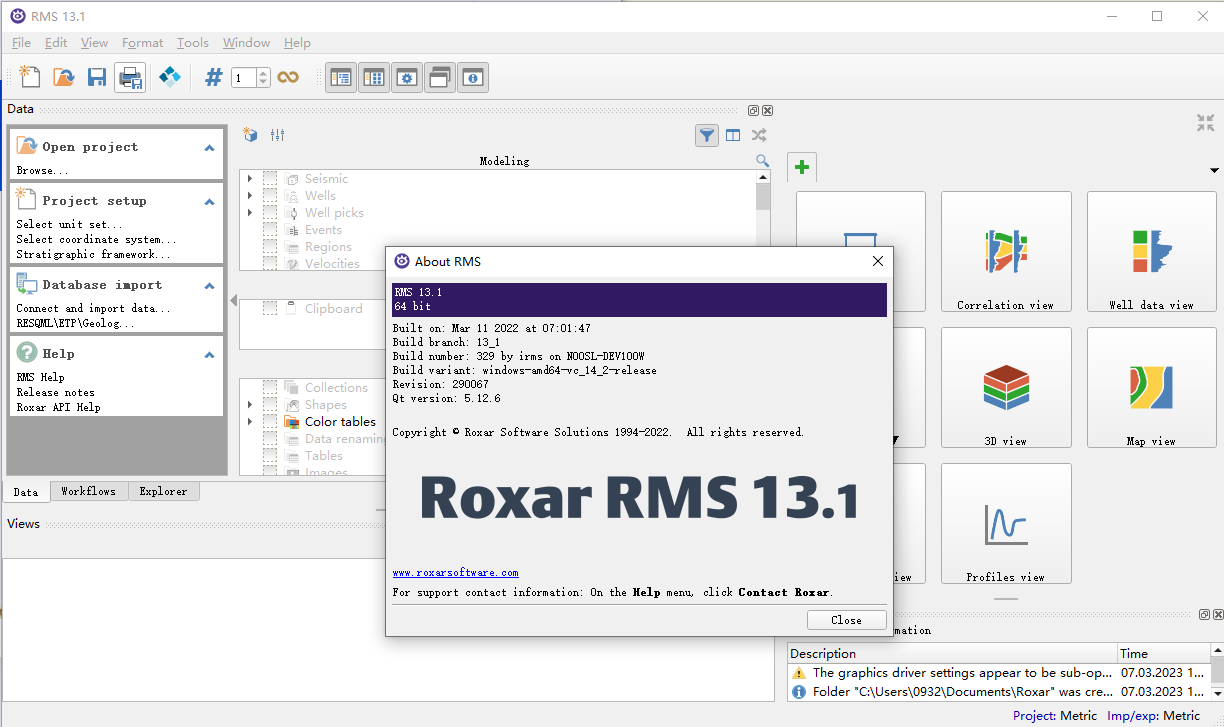
安装激活教程
1、在本站下载并解压,如图所示

2、安装程序,勾选接受协议
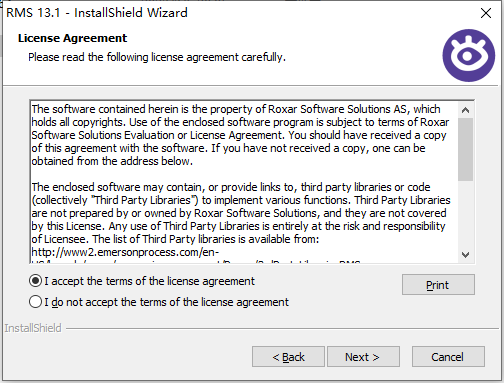
3、安装目录设置
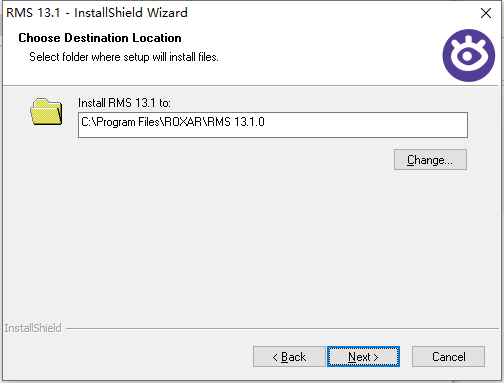
4、将rms1.16.6.0_win64复制到C:\,并以管理员身份运行install.bat或等待完成。。
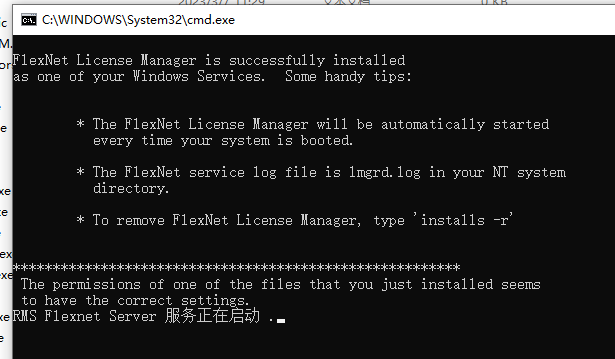
5、复制文件夹ROXAR文件夹复制到安装目录中,替换
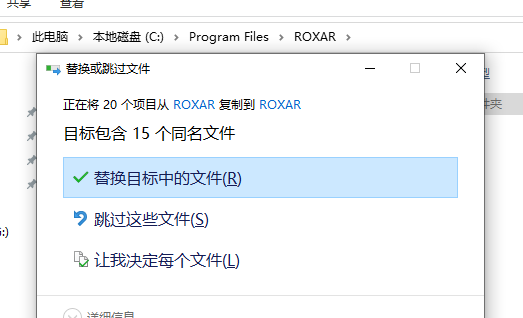
RMS 13.1新功能
一、RMS 13.1主要优势
1、在岩石物理建模中:
在定义趋势时,通过选择要用作转换序列的输入的孔,避免引入水平井数据的偏差。
通过允许每个变换自动执行“正常分数”和“均值”变换,增加了定义变换序列时的灵活性。
根据要建模的属性的转换序列快速计算输出分布的估计值,而无需运行整个模型。
2、定义结构模型时,跳过耗时的可视化计算,以加快模型迭代和质量控制。
3、通过改进对井数据的处理,地平线不确定性建模作业的运行时间最多可减少 50%。
4、利用不确定性和大循环工作流中的区域属性表要素。
5、指定局部网格中的射孔,以提高井周围的精度。
6、改进了与 SKUA 的互操作性:使用 RESQML 从 SKUA 导入重复截面网格/K 扩展的流量模拟网格。
7、扩展的 Roxar API 支持,用于使用 Python 语言访问 RMS 项目数据和作业。Roxar API 还可用于创建自定义插件。RMS 13.1 附带更新的作业 API,以支持 UI 中的更改、作为作业输入的多个集合、对时间/深度表的支持、对二维地震的读取访问和不确定性体积表。
8、RMS 13.1 包括最新版本的 RMS-RESQML/Geolog 连接器,提供独立于应用程序或平台的 RESQML 文件的导入和导出,以及直接访问 Geolog™ 项目。此版本的新增功能改进了与 SKUA 和 ETP 1.2 支持的网格兼容性,使 RMS OSDU 准备就绪。
二、公用事业
示例项目Emerald可用于探索RMS中的大多数功能。从艾默生软件门户下载项目。
影响现有项目的更改
本节介绍通过RMS 13.1的已发布版本影响现有项目的更改。
注意
早于RMS 11的项目不被RMS 13接受。
在岩石物理建模作业中,当使用2D趋势作为变异函数设置的输入时,隐藏值可能会对结果产生很小的影响。如果结果有任何变化,它们预计不会大于改变种子。
包括地平线映射、剪贴板映射、等距映射、属性映射和常规2D数据映射在内的映射作业使用改进版本的算法局部B样条、全局B样条和收敛平均值来更好地处理旋转的格网,对于非旋转格网,生成的地图也可能略有不同。
由于改进的算法之一局部B样条已作为等效建模作业的默认值,因此创建的等效模型也会略有不同。
此外,改进的算法之一全局B样条已应用于其他几个作业,这些作业的结果也会出现细微差异:
故障建模作业(当故障表面网格化算法为常规时))
地层建模作业(当选择断层模型作为输入时)
在网格上创建QC曲面作业
提取栅格参数上的曲面作业
数据树中地震>解释文件夹下的解释敏捷曲面。
地平线不确定性建模作业背后的引擎已更新到COHIBA 7.1。可能会观察到结果的一些微小变化,通常为+/-1米。
使用海燕井格式导入井轨迹时,Azimuth_GN(海燕中的格网北)现在将用作默认值,而不是Azimuth_TN(海燕中的正北)。
创建流模型事件时,如果局部网格存在于网格中,则将使用本地网格。同样,在导出事件时。如果存在本地网格的事件,则将导出本地网格的关键字。CPERFCNTRL和WSEGMOD中的属性提供了避免使用本地网格的选项。
对传递性参数的导出进行了改进,这可能会导致导出值发生变化,特别是对于阶梯断层的水平部分。导出传递率乘数时,选择仅导出故障连接数据的选项时,将不再包括值1。
三、RMS 13之后的计划更改
相基本作业计划弃用,因为RMS中的其他相作业涵盖了其功能。在此版本的RMS 12.1之后,将不会对此作业进行维护,并计划在不久的将来从RMS中删除此作业。
相基本作业没有可以在多实现不确定性设置中更改的参数,因此与RMS中的其他相建模作业相比,它不适合大循环或多实现场景。相复合和较新的通道NGOM作业都具有卓越的功能和灵活性,应用作相基础作业的替代或替代。
使用帮助
1、创建项目
创建新项目:
从RMS菜单中选择文件➥新建项目。系统将提示您保存或放弃自上次保存项目以来所做的更改。
在“任务”窗格中,您将看到一个名为“项目设置”的任务组(请参见下图)。请注意,此版本的任务窗格仅在启动新项目时可见。这将列出设置项目时需要按顺序执行的步骤。
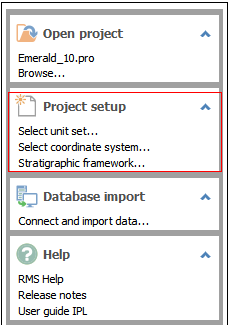
项目设置”任务组(突出显示)位于“任务”窗格中
单击任务窗格中的项目设置➥选择单位集...,打开单位选择器对话框并设置单位。
系统将提示您选择要用于新项目的单元集,除非您之前已设置了用于新项目的单元集的首选项。您可以选择预定义的单位集之一,也可以创建用户定义的单位集。设置单位集一节中详细介绍了选择和设置单位集。
注意
在启动新项目时,正确设置项目单位非常重要,这样RMS计算中使用的单位与用于数据的单位相匹配。如果在已设置数据时更改项目单位系统,则结果可能无法预测。这是因为,对于大多数RMS模块(RMSWellplan和RMSFlowsim除外),更改单位集时不会转换数据值。
单击任务窗格中的项目设置➥选择坐标系...以打开坐标系对话框并设置项目的坐标系。选择工程坐标系一节对此进行了进一步描述。
注意
启动新工程时,正确设置坐标系非常重要,这样RMS计算中使用的坐标系才能与用于数据的坐标系相匹配。
单击任务窗格中的项目设置➥地层框架...以打开地层框架对话框。此对话框用于编辑工程的地层结构。可以在导入数据之前和之后编辑地层框架。有关更多详细信息,请参阅地层框架。
单击主RMS菜单中的文件➥项目信息...以查看有关项目的信息。将打开“项目信息”对话框。有关该对话框的更多详细信息,请参阅“项目信息对话框”部分。
如果尚未设置项目环境,则应进行以下设置:
各种用户首选项,包括新项目的默认单位和最近使用的项目列表中显示的项目数
单位制,用于项目和导入/导出的数据
项目坐标系,适用于项目和导入/导出的数据
深度和位置参考
许多环境设置适用于所有项目,设置项目中介绍了这些设置。
将数据导入或加载到项目中。有关更多详细信息,请参阅导入数据。
通过以下方式检查导入的数据
在“信息”对话框中查看每个数据对象的数据详细信息
在查看器中以适当的视图显示数据,请参阅使用查看器。
如果需要,设置项目边界。有关设置项目边界的更多详细信息,请参阅创建项目边界部分。这将定义生成的网格的已定义像元的边框。边界必须是闭合面,并且此面外部的格网像元将未定义。工程边界存储在文化数据文件夹中。
要设置项目实现,请单击工具栏中的定义实现按钮实现,然后设置项目的实现。这在项目实现部分中进行了详细说明。
如果需要,设置颜色表。有关更多详细信息,请参阅设置颜色表部分。
使用“项目对象”菜单中的“另存为”选项保存项目,以指定项目的名称和位置。然后,您可以使用“保存”选项保存对项目的任何后续更新。
2、项目元数据
如果以前在 RMS 2013.1 中保存了项目,则会在项目文件夹中创建一个名为的文件。此文件允许您调查应用于项目的最新存储,而无需将项目加载到 RMS 中。rms.ini
此文件可由文本编辑器打开,其中包含由以下内容表示的项目元数据:rms.ini
rms_version- 用于保存项目的RMS版本
saved_time_utc- 上次保存项目的日期和时间,以 UTC 和 ISO 8601 格式表示,以便简单比较不同时区的保存,例如 2015-04-07T14:06:15Z
saved_by- 上次保存项目的用户
保存项目时,RMS 会更新 rms.ini 文件的内容;任何手动编辑都将被覆盖。
3、加载项目数据
若要加载现有RMS项目,请从主菜单中选择“文件”➥“打开项目...”。您还可以从“文件”菜单的最近使用项目列表中选择所需的项目。
项目将显示您上次使用的选项,包括查看器中显示的任何可视化效果。
加载锁定的项目:
当RMS打开项目进行读写时,锁定的文件始终放置在项目中。RMS写入会话结束时,将删除锁定文件。在某些情况下,锁定的文件可能会留在项目中,这表示上一个RMS会话突然结束。
RMS提供了一个选项,用于加载具有写入访问权限的锁定项目,以在这种情况下删除锁定文件。
加载RMS项目进行写入时,如果项目中存在锁定的文件,用户将获得如下图所示的对话框。它提供有关锁定项目的用户和锁定项目的计算机的信息。系统会提示用户执行以下操作之一以避免多次读写访问:
保留锁定文件并以只读访问权限打开项目
删除锁定文件并打开具有写入访问权限的项目
取消
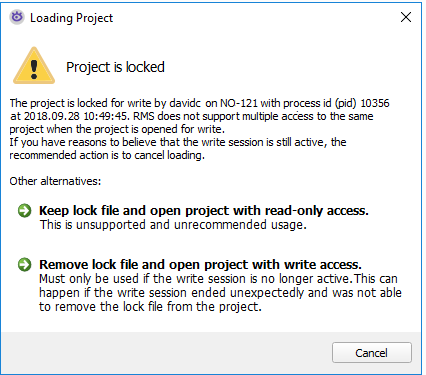
加载锁定的项目
只读访问提供项目当前状态的视图,并防止修改项目。仅当所有实例都将项目用作只读视图时,才支持从多个RMS实例并发访问同一项目(另请参阅加载只读项目部分)。
写入访问权限允许用户删除锁定文件并获得读写访问权限以继续处理锁定的项目;在选择此选项之前,此用户调查项目被锁定的原因非常重要。如果在意外的项目退出期间创建了锁定文件,则可以使用此选项。但是,如果锁定文件是由于活动项目引起的,则选择此选项将允许对同一项目进行多次读写访问,从而产生意外结果。
加载只读项目:
通过从RMS菜单中选择“文件”➥“只读打开项目”加载项目时,用户仅具有读取项目的权限,并且项目中的任何修改仅在项目打开时临时存储。
有关加载只读项目的详细信息,请参阅上一节
注意
RMS不支持以下情况:一个用户打开了一个项目进行写入,而一个或多个用户以只读访问权限打开了同一个项目。如果写入用户执行项目保存,则只读用户可能会遇到数据的完整性和一致性方面的严重问题。在这种情况下,RMS可能不会发出警告/错误。如果只读访问用户打算执行任何更改,则应首先对新项目存储执行“另存为”操作,作为项目初始加载后的第一个操作。
注意
在较新版本的RMS中打开使用较旧RMS版本保存的RMS项目时,只能以只读模式打开该项目。对于写入访问,必须先在新版RMS中将项目另存为...。
加载项目的组件对象:
您还可以加载项目的组件对象,可以是完整目录,也可以是单个项目(请参见加载项目的各个部分)。
如果数据不存在RMS格式,则必须使用导入工具将其引入RMS。然后,可以将数据保存为RMS格式。
注意
执行导出和导入以将数据传输到外部格式/从外部格式传输数据。保存和加载对RMS格式的数据执行。
5、保存项目数据
项目中的数据仅在您专门保存时在磁盘上更新。RMS菜单中有三个可用于保存整个项目的“保存”命令:
文件➥保存项目:保存项目中的所有数据以及所有作业规范,覆盖以前版本的数据。
文件➥将项目另存为...:提示您输入名称和位置以将数据另存为新文件集。然后,可以使用加载选项(如“加载”或“加载目录”)从相应的文件夹、子文件夹或单个数据项重新加载此数据(请参见加载项目的各个部分)。
文件➥保存带有注释的项目...:为您提供一个选项,用于保存带有描述的项目以供以后使用。您可以定义名称和位置以将数据另存为新文件集。有关更多详细信息,请参阅使用注释保存项目。
每当将在以前版本的RMS中创建的项目加载到较新版本的RMS中时,都应使用新名称保存该项目。
如果要将数据保存为其他格式,则需要将其导出。有关更多详细信息,请参阅导出数据。
保存项目的组件对象
您还可以保存项目的组件对象。
要保存单个对象或对象组:
在数据树中单击要保存的文件夹或对象
从任务窗格中选择保存➥另存为...
导航到要存储已保存数据的位置,然后单击对话框中的“保存”
卸载数据
如果您正在使用大型数据集和/或显示许多数据项的可视化效果,RMS可能会向内存中添加大量数据,以致可用内存很少或没有可用内存。
为避免这种情况,您可以从内存中删除数据并将其写入磁盘;单击数据树中的相关顶级文件夹,然后从任务窗格中选择保存➥保存项目并卸载数据。